Dobrý den a vítejte všem milovníkům Linuxu na LinuxTechi, jedné z předních webových stránek Linux Tutorials and Guide. Dnes se podíváme na nově vydaný server Fedora 27, jeho nové funkce spolu s průvodcem krok za krokem, jak nainstalovat server Fedora 27 do vašeho systému. Pojďme tedy bez dalšího čekání přímo do článku.
Server Fedora 27 – nové funkce
S vydáním edice Fedora 27 Server Fedora opět upevnila svou pozici na trhu serverem, který přichází s velkou podporou komunity. Správci serveru zběhlí v jakémkoli druhu OS mohou porozumět a používat všechny serverové technologie verze serveru Fedora 27. Server Fedora 27 přichází se spoustou vylepšených funkcí, jak je uvedeno níže:
-
Snadná správa serveru
Verze serveru Fedora 27 usnadňuje správu serveru i pro nováčky. Díky výkonnému rozhraní Cockpit lze jediným kliknutím snadno monitorovat a udržovat všechny aktivity související se serverem. Snadno nasaďte všechny požadované služby založené na kontejnerech
-
Role serveru
Se serverovou edicí Fedora 27 nemusíte ztrácet čas a úsilí při nastavování serveru od začátku. Místo toho stačí zapojit role serveru do serverového systému Fedora 27 a snadno využívat všechny integrované služby. Nástroj Role Kit umožňuje správci serveru spravovat a nasazovat všechny
-
Ultimate databázové služby
Fedora 27 je vybavena škálovatelným databázovým serverem, který je vysoce poháněn nejspolehlivějším objektem Postgres SQL.
Podrobný průvodce instalací serveru Fedora 27
Krok:1) Stáhněte si Fedora 27 Server
Pokud jste si ještě nestáhli, ujistěte se, že jste si do svého systému stáhli nejnovější verzi Fedora 27 Server. Můžete si jej stáhnout zde.
Krok:2) Vytvořte spouštěcí disk
Abyste mohli nainstalovat server Fedora 27 do vašeho systému, potřebujete zaváděcí disk se staženým živým obrazem serveru Fedora 27. Spusťte systém ze spouštěcího disku a ujistěte se, že sekvence zavádění je změněna na USB Disk /DVD.
Přečtěte si více o „Jak vytvořit spouštěcí USB disk / DVD na Ubuntu / Linux Mint“
Krok:3) Začněte s přípravou na proces instalace
Po spuštění systému se vám zobrazí následující obrazovka:Vyberte „Instalovat Fedoru 27 ” pro zahájení procesu instalace

Krok:4) Vyberte svůj jazyk
Nyní je čas vybrat jazyk a na následující obrazovce zvolit jazyk podle svého výběru a kliknout na „Pokračovat ”
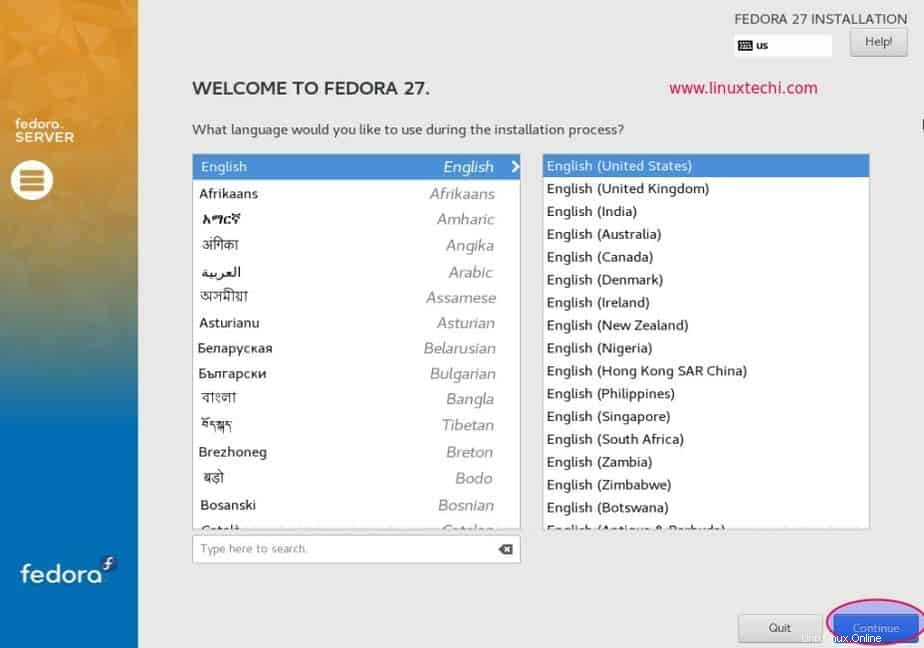
Krok:5) Shrnutí instalace
Na další obrazovce se zobrazí souhrn instalace a zobrazí se vám možnosti aktualizace rozložení klávesnice, nastavení správného data a času, výběru zdroje instalace a také cíle instalace
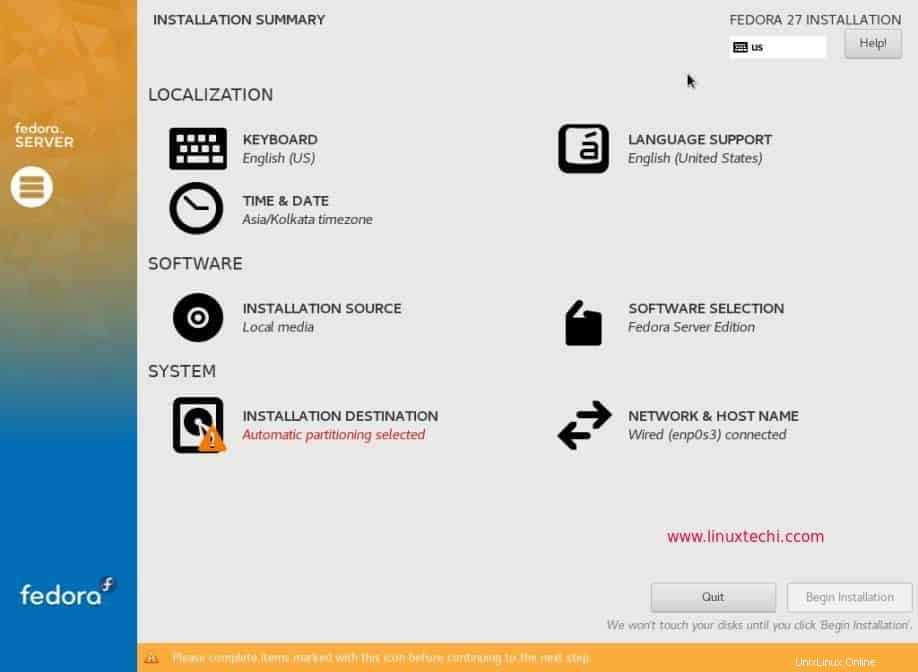
Krok:6) Nastavte datum a časové pásmo
Vrátíte se zpět na obrazovku Souhrn instalace, klikněte na „Čas a datum ” vyberte svůj region, město a podle toho nastavte datum a čas. Klikněte na „Hotovo ” při výběru pro návrat na předchozí obrazovku.
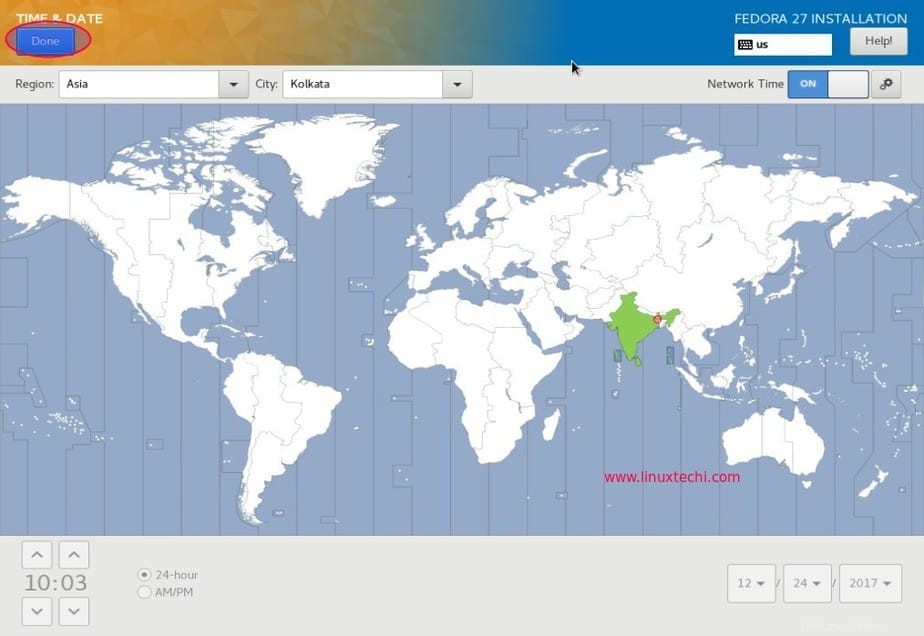
Krok:7) Nastavení rozložení klávesnice
Vyberte si rozložení klávesnice podle svého výběru
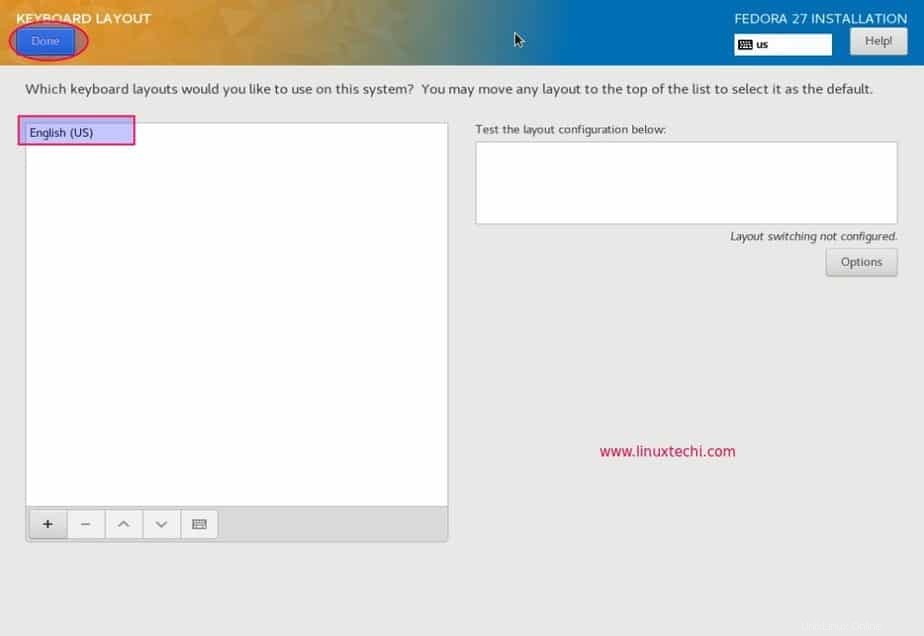
Krok:8) Vyberte umístění instalace
Dalším krokem je výběr místa instalace. Vyberte zařízení, do kterého potřebujete nainstalovat server Fedora 27. Vyberte „automaticky ” v Konfigurace úložiště, pokud chcete, aby instalační program vytvořil automatické schéma rozdělení disku. Vyberte „Vlastní Pokud plánujete mít vlastní tabulku oddílů, tato možnost je doporučena pouze pokročilým uživatelům Linuxu.
V tomto tutoriálu ukážu, jak vytvořit vlastní oddíly. Takže v mém případě volím druhou možnost.
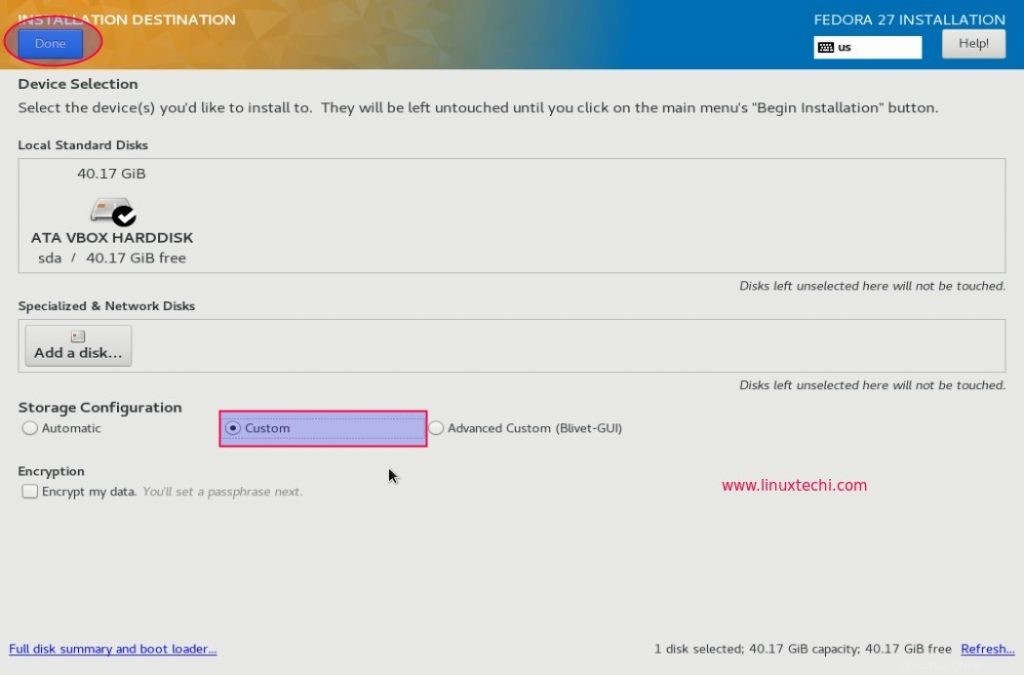
Klikněte na „Hotovo ” nahoře pro přechod na další obrazovku.
Jak vidíme, mám 40 GB pevný disk pro Fedora 27 Server, budu na něm vytvářet následující oddíl. Velikost oddílů můžete upravit v závislosti na velikosti vašeho disku.
- /boot =1 GB (systém souborů ext4)
- /home =10 GB (systém souborů xfs)
- /var =10 GB (systém souborů xfs)
- / =15 GB (systém souborů xfs)
- Swap =4 GB
Chcete-li začít vytvářet oddíly, klikněte na symbol plus (+), nejprve vytvořte /boot oddíl o velikosti 1 GB a naformátujte jej jako ext4
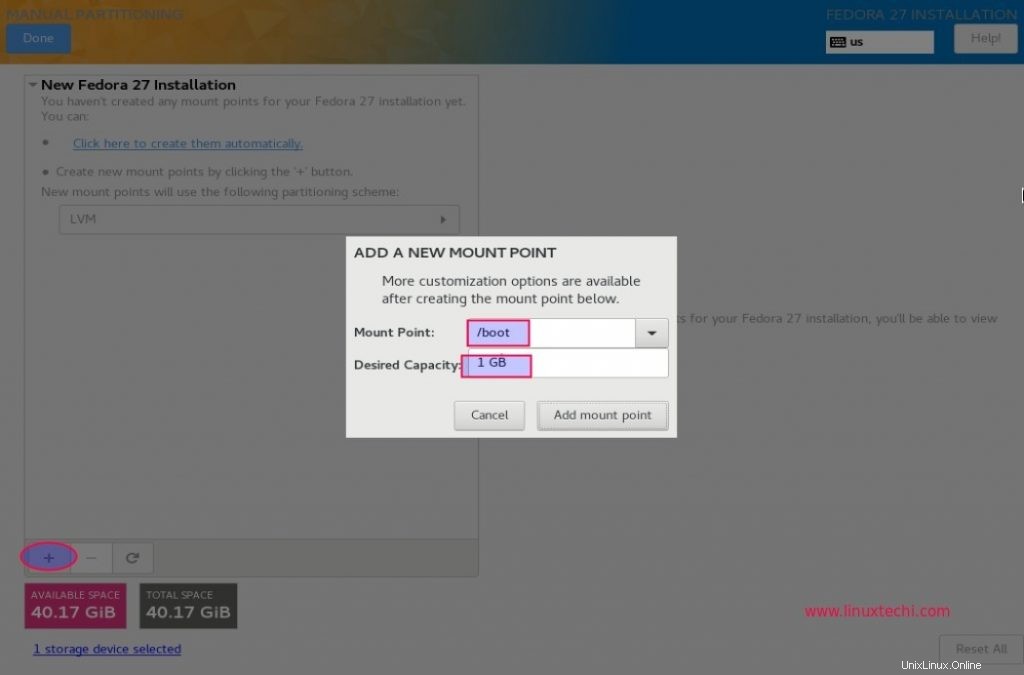
klikněte na „Přidat bod připojení“
Poznámka: Kdykoli vytvoříme nové oddíly kromě /boot, ve výchozím nastavení jsou všechny oddíly během instalace naformátovány jako xfs.
Vytvořte oddíl /home o velikosti 10 GB a formát jako souborový systém xfs
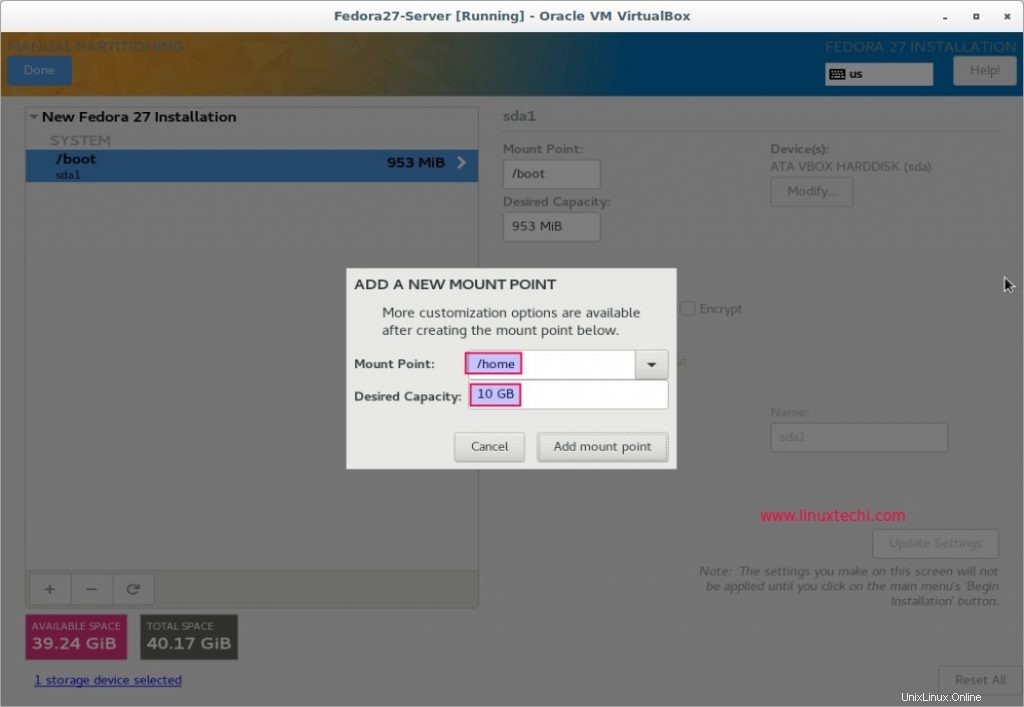
Podobně vytvořte /var &/ o velikosti 10 GB a 15 GB.
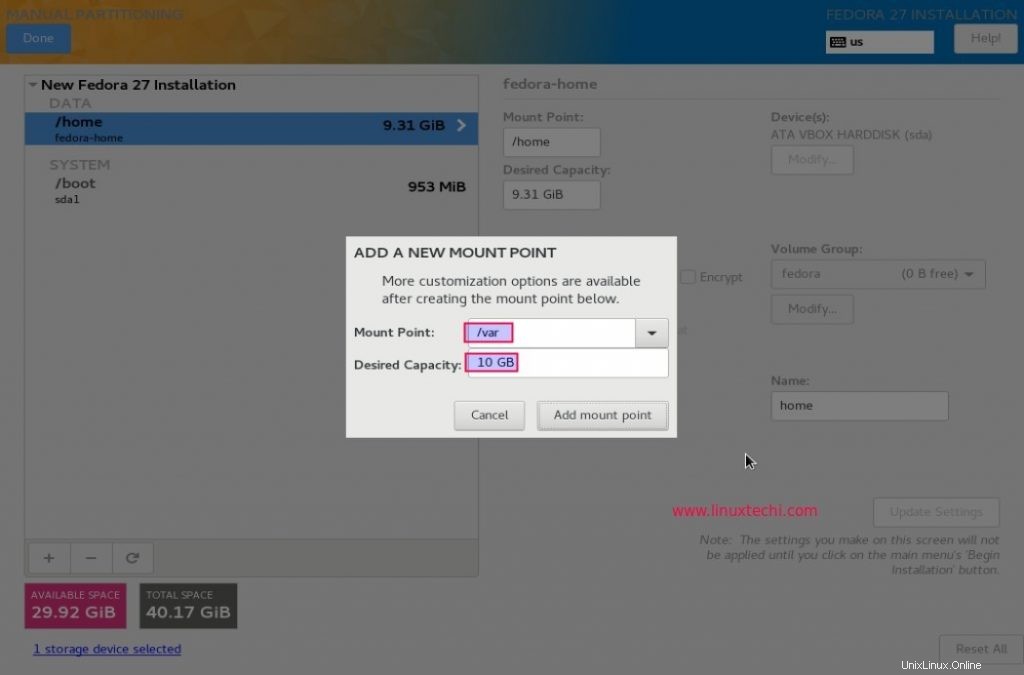
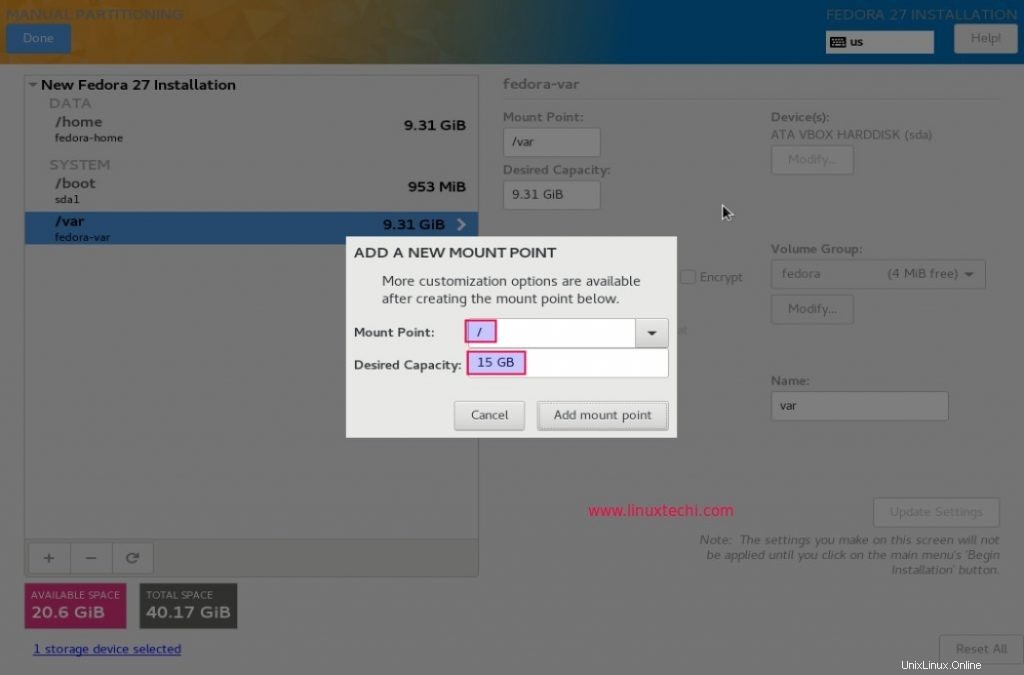
V posledním vytvořte Swap oddíl o velikosti 4 GB.
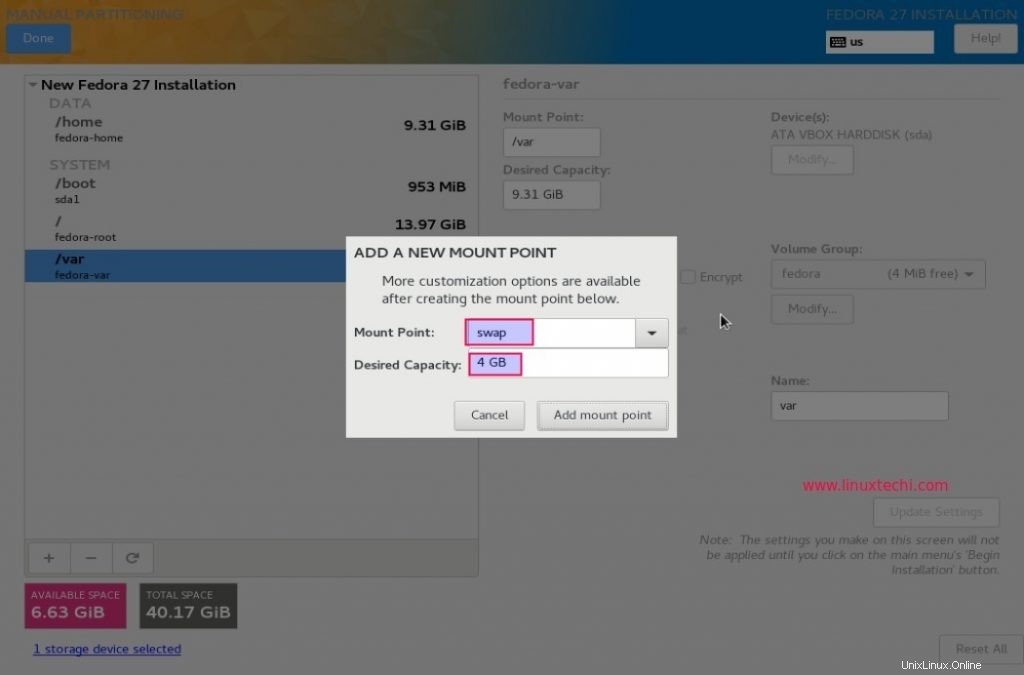
Až budete s oddíly hotovi, klikněte na „Hotovo“ a poté vyberte „Přijmout změny ”
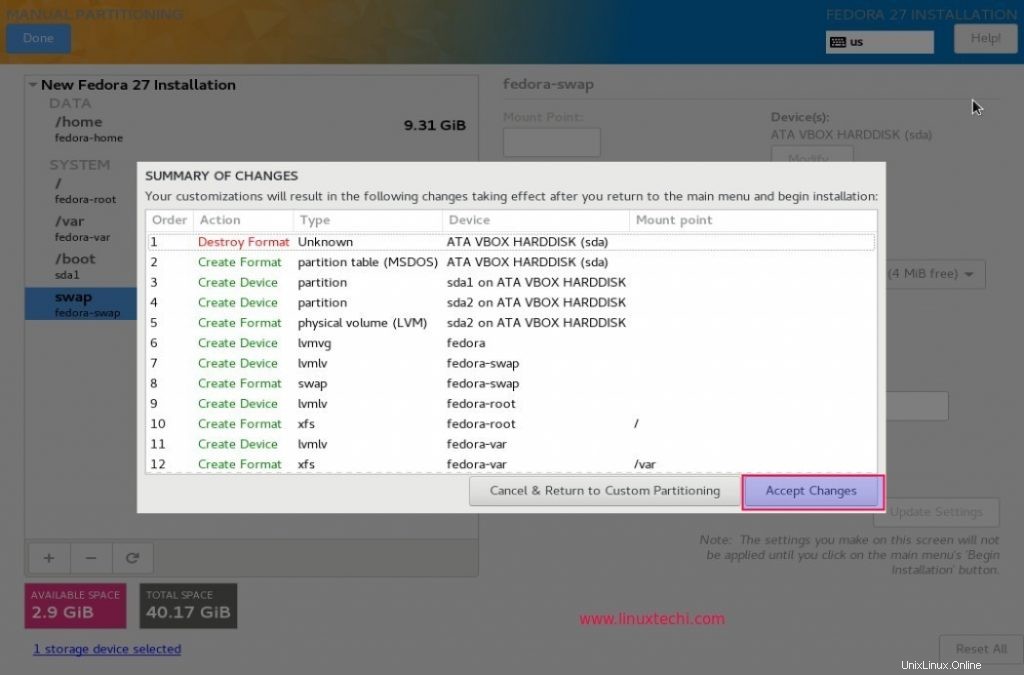
Když klikneme na ‚Přijmout změny‘, vrátíme se zpět na předchozí obrazovku.
Krok:9) Výběr softwaru
Nyní vyberte základní prostředí, které je třeba nainstalovat. V tomto případě zvolte „Fedora Server Edition “ a také vybrat všechny požadované doplňky pro prostředí vašeho serveru. V mém případě vybírám „Základní webový server ” jako Doplňky si můžete vybrat doplňky, které vyhovují vašemu prostředí.
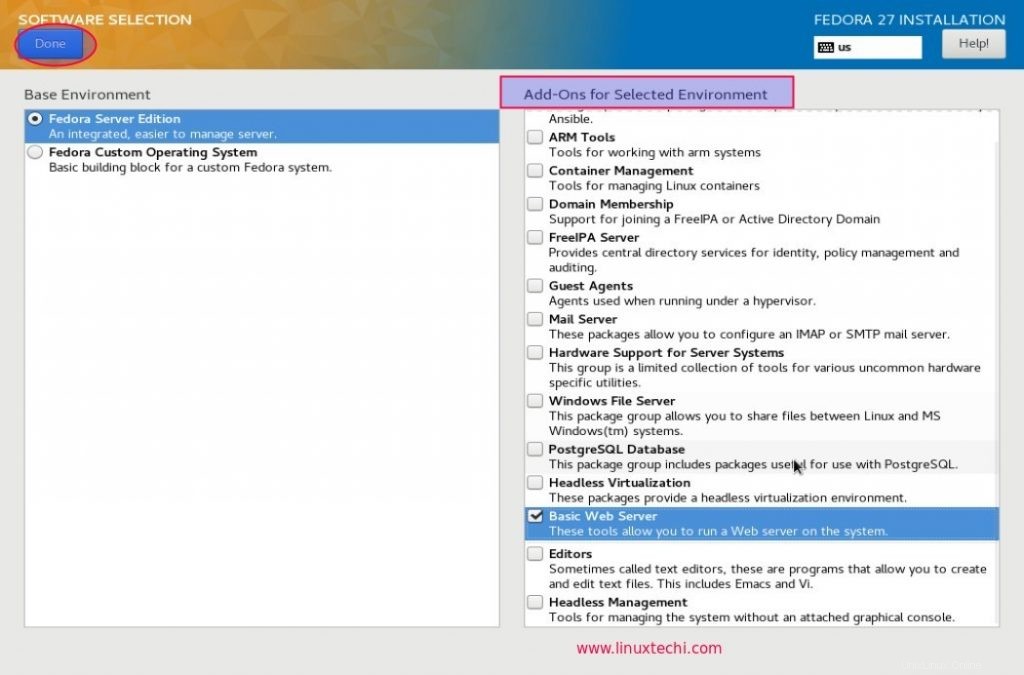
Krok:10) Zahajte instalaci serveru Fedora 27
Nyní jsou všechna nastavení na obrazovce shrnutí instalace provedena. Klikněte na „Zahájit instalaci ” pro zahájení procesu instalace. Dalším krokem je nastavení uživatele, kliknutím na Root Password nakonfigurujte své root heslo pro server Fedora 27.
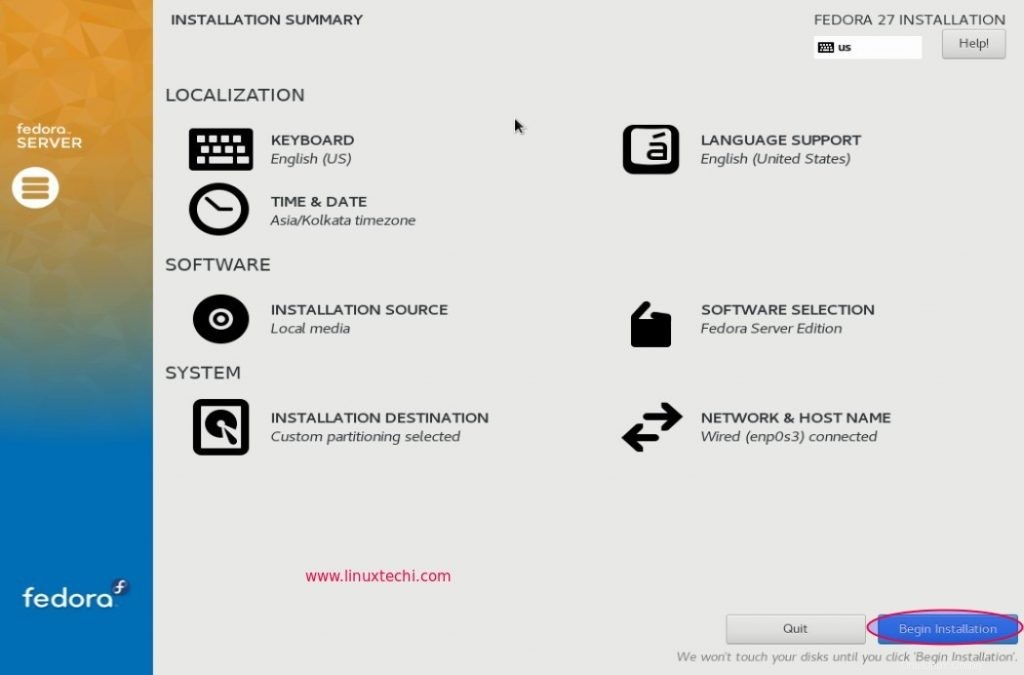
Krok:11) Nastavení hesla uživatele root
Zadejte své root heslo. Po dokončení klikněte na „Hotovo“ pro návrat na předchozí obrazovku. Kliknutím na „Vytvoření uživatele“ přejděte na další obrazovku
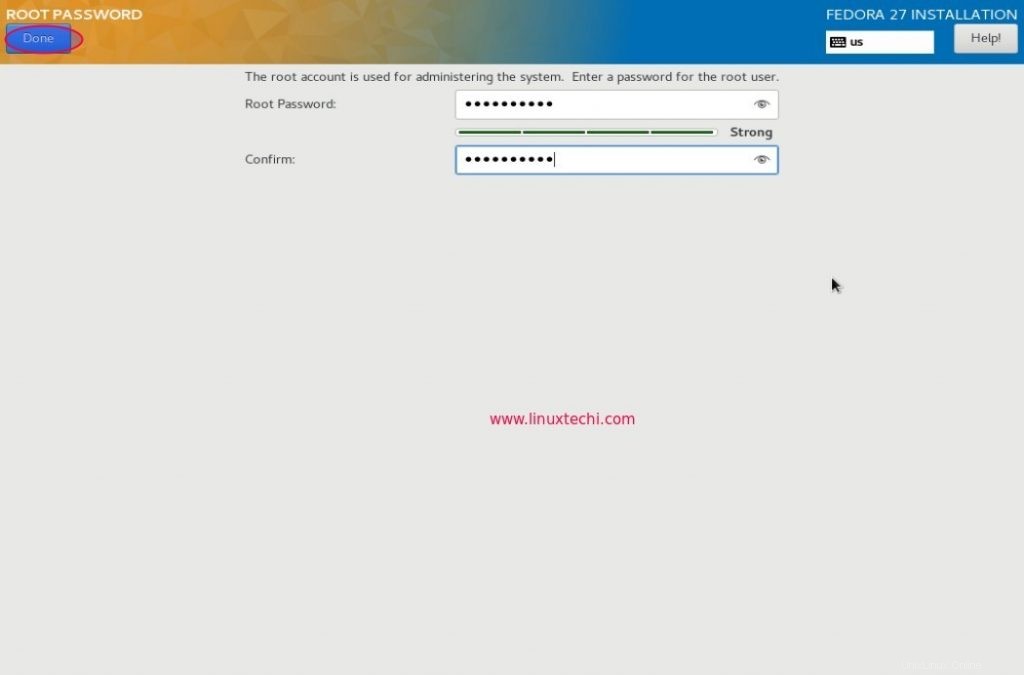
Krok:12) Vytvoření nového uživatele
Na obrazovce Vytvoření uživatele zadejte své Celé jméno, Uživatelské jméno, Heslo a Potvrdit heslo pro vytvoření nového uživatele pro váš Fedora 27 Server. Po dokončení klikněte na „Hotovo“ a pokračujte v procesu instalace. Po dokončení instalace vás upozorní na stav dokončení a odebere zaváděcí USB/DVD a restartuje počítač
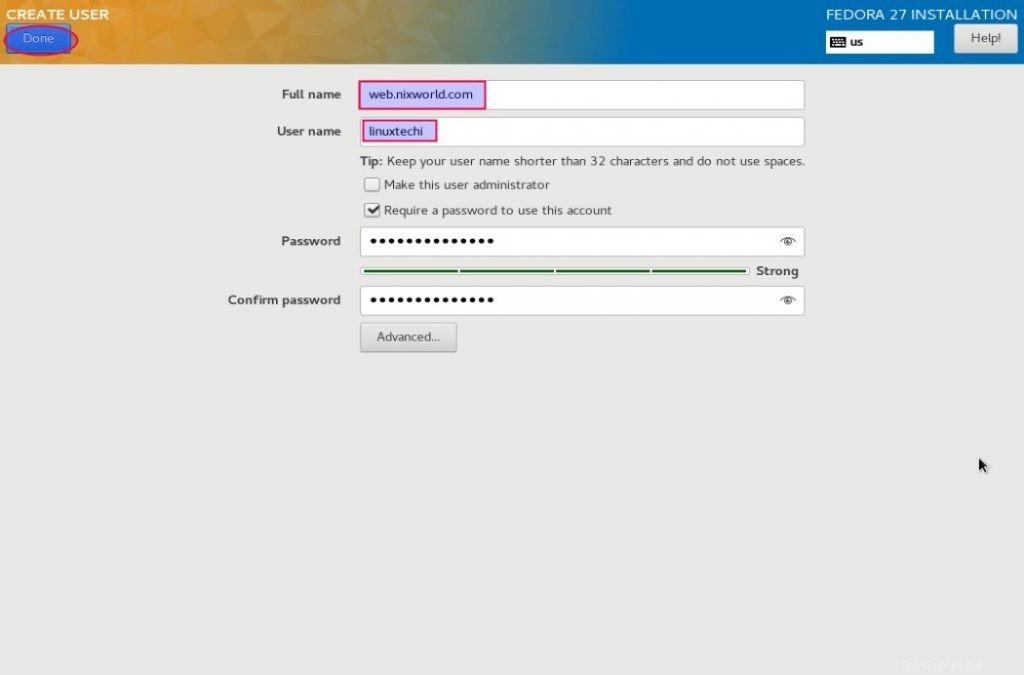
Krok:13) Instalace úspěšná
Jakmile je instalace dokončena, klikněte na tlačítko Reboot v pravém dolním rohu obrazovky a začněte používat svůj Fedora 27 Server.
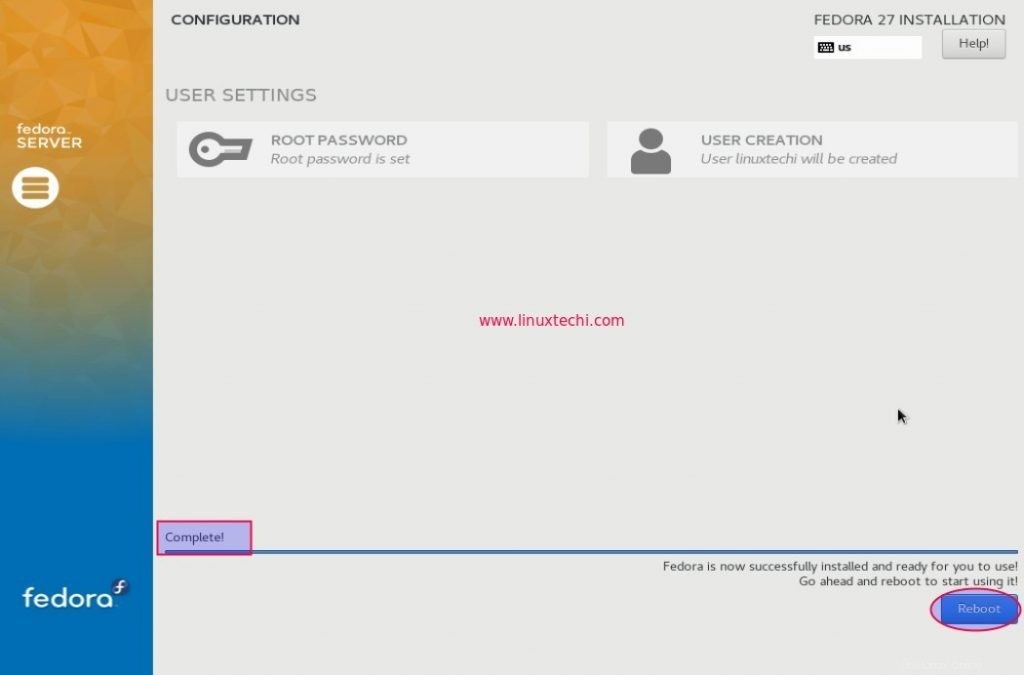
Krok:14) Přihlaste se ke svému serveru Fedora 27
Jakmile se váš systém restartuje, budete vyzváni k přihlášení k vašemu serveru Fedora 27 a jakmile se přihlásíte, můžete pokračovat ve všech úlohách serveru jako obvykle.
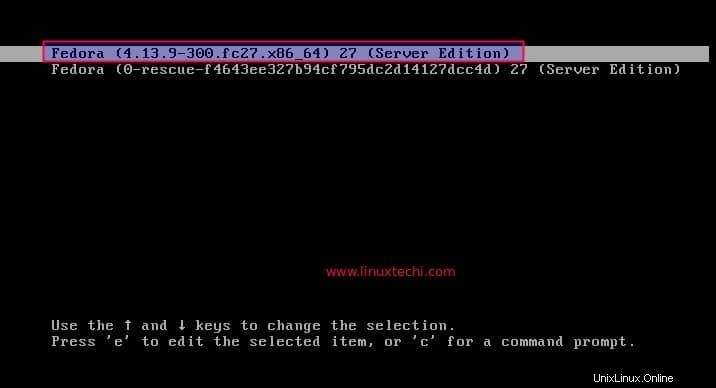
Vyberte první možnost jako, Fedora 27 (Server Edition)
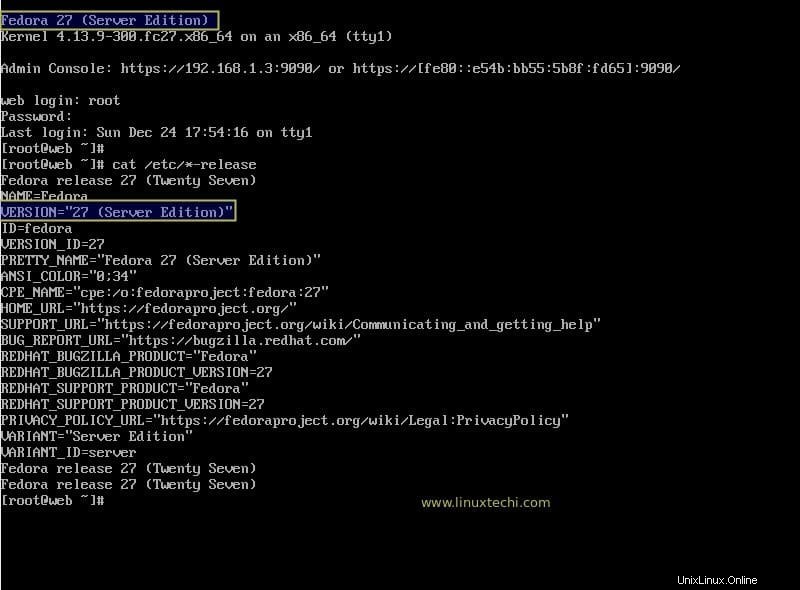
Tím je článek uzavřen. V případě, že vám tento článek pomůže nainstalovat Fedora 27 Server,. Podělte se prosím o své názory a komentáře.